أفضل طرق إزالة قفل التنشيط لفتح قفل iPhone
هل أنت متحمس لشراء هاتف آيفون مستعمل، ليجد نفسه مقفلاً بقفل التنشيط بمجرد تشغيله، عاجزاً عن إكمال حتى الإعدادات الأساسية؟ بدون معرف Apple وكلمة المرور الخاصين بالمالك السابق، يبدو الهاتف وكأنه قطعة ديكور باهظة الثمن؟ لا داعي للقلق، في الواقع، عليك إتقان... كيفية إزالة قفل التنشيط بدون المالك السابق لفتح قفل الجهاز تمامًا، أعده للاستخدام اليومي. ستكشف هذه المقالة عن الطريقة الأكثر أمانًا وفعالية لتجنب المشاكل بسهولة!
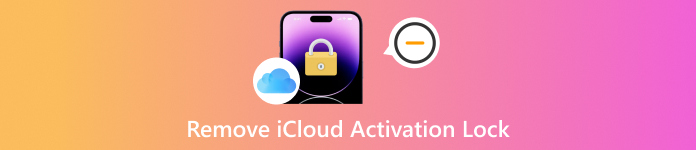
في هذه المقالة:
ما هو قفل التنشيط ولماذا يتعطل جهاز iPhone أو iPad فيه
قفل التنشيط هو ميزة أمان صممتها شركة Apple لحماية الأجهزة والبيانات الشخصية. عند تفعيل ميزة "العثور على جهاز iPhone" (أو "العثور على جهاز iPad")، يتم تفعيل قفل التنشيط تلقائيًا، مما يمنع وصول المستخدمين غير المصرح لهم إلى الجهاز. بعد تفعيل الجهاز وقفله، لا يمكن فتحه إلا بإدخال معرف Apple الأصلي وكلمة المرور.
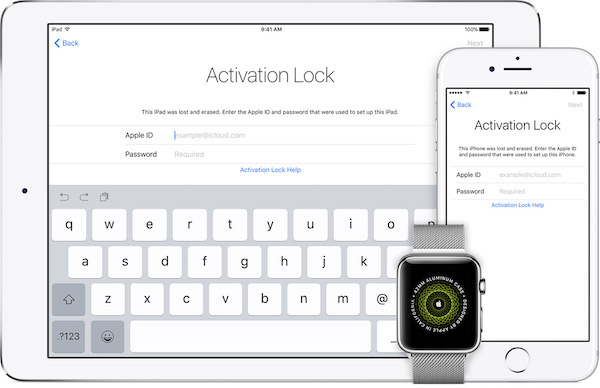
الحساب غير مقيد عند شراء المعدات المستعملة
إذا قمت بشراء جهاز iPhone أو iPad مستعمل ولم يقم المالك السابق بإلغاء ربط حساب iCloud الخاص به قبل تسليم الجهاز، فسيتم ربط الجهاز بمعرف Apple الخاص به، مما يجعل إزالة قفل التنشيط مستحيلة.
نسيت معرف Apple الخاص بك أو كلمة المرور
في بعض الحالات، قد ينسى المستخدمون بيانات اعتماد Apple ID أو كلمة المرور الخاصة بهم، مما يعجزهم عن إكمال عملية التنشيط. يؤدي هذا إلى إغلاق الجهاز وتعطيله.
المعدات مفقودة أو مسروقة
في حال فقدان الجهاز أو سرقته، تمنع وظيفة قفل التنشيط الآخرين من الوصول إليه، مما يحمي خصوصيتك وبياناتك الشخصية. عند هذه النقطة، يكون الجهاز مقفلاً ولا يمكن فتحه إلا باستخدام معرف Apple وكلمة مرور صالحين.
تم قفل الجهاز عن بعد
في بعض الحالات، يمكن لمالك معرف Apple استخدام ميزة Find My iPhone لقفل الجهاز عن بعد، مما يتسبب في دخوله في قفل التنشيط، حتى لو لم يتم فقدان الجهاز.
إذا كنت تواجه هذه المشاكل، فلا تقلق - هناك عدة طرق فعّالة لإزالة قفل تنشيط iPad أو قفل تنشيط iCloud، حتى بدون مساعدة المالك السابق. سنستعرض فيما يلي أفضل الحلول، بما في ذلك كيفية إزالة قفل التنشيط بدون مساعدة المالك السابق.
الطريقة الأولى: إزالة قفل التنشيط بدون المالك السابق
بشكل عام، بما أن الجهاز لا يزال مرتبطًا بحساب Apple ID الخاص بالمالك السابق، فإن الطريقة القياسية لا يمكنها تخطي واجهة التنشيط، مما يؤدي إلى استخدامه بشكل منتظم. إذا لم تتمكن من الوصول إلى المالك السابق ولا تعرف معلومات حساب Apple ID الخاص به، فلا تقلق - يمكن لأداة احترافية لإزالة قفل التنشيط مساعدتك في تجاوز القيود واستعادة إمكانية وصول الجهاز. من بين أدوات فتح القفل العديدة، imyPass iPassBye يتميز التطبيق بمعدل نجاحه العالي وسهولة استخدامه. يزيل التطبيق قفل تنشيط iCloud بأمان، مما يُسهّل فتح قفل جهاز iPhone أو iPad دون أي خبرة تقنية.

4،000،000+ التنزيلات
قم بإزالة قفل تنشيط iCloud بدون معرف Apple وكلمة المرور لفتح قفل الجهاز واستعادة الوصول.
سرعة فتح سريعة لإكمال إزالة قفل تنشيط iPhone دون انتظار طويل.
لا حاجة لتعديل النظام لتجنب المخاطر الأمنية الناجمة عن عمليات كسر الحماية.
يدعم إصدارات iOS المتعددة ومتوافق مع أجهزة iPhone وiPad والأجهزة الأخرى.
نزّل أحدث إصدار من iPassBye لنظام التشغيل لديك (ويندوز أو ماك). بعد اكتمال التنزيل، اتبع التعليمات لإكمال التثبيت. وصّل جهاز iPhone أو iPad بالكمبيوتر باستخدام كابل USB الأصلي، وانقر على ثقة زر للاتصال الأول.

في واجهة النظام، تأكد من صحة معلومات الجهاز المعروضة (مثل طراز الجهاز وإصدار iOS). بعد التأكيد، انقر على بداية زر للانتقال إلى الخطوة التالية.
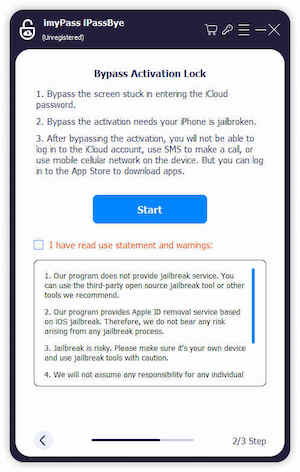
وأخيرا، انقر فوق ابدأ في تجاوز التنشيط اضغط على الزر، وسيبدأ iPassBye تلقائيًا بإزالة قفل تنشيط iCloud. يُرجى التحلي بالصبر؛ قد تستغرق العملية بضع دقائق.

الطريقة الثانية: إزالة قفل التنشيط عبر تجاوز DNS [إصدارات iOS القديمة]
يُعد تجاوز نظام أسماء النطاقات (DNS) إحدى طرق إزالة قفل التنشيط التي يُمكن تجربتها إذا كان جهاز iPhone أو iPad يعمل بإصدار أقدم من نظام التشغيل iOS. لا يُزيل هذا التجاوز قفل تنشيط iCloud، ولا يُمكنه استعادة بياناتك بالكامل. آيباد مقفل على iCloud إلى الوضع الطبيعي. ومع ذلك، يمكنه الوصول مؤقتًا إلى بعض وظائف الجهاز، مثل إعدادات Wi-Fi، أو تصفح الويب، أو استخدام بعض التطبيقات.
السيناريوهات القابلة للتطبيق لتجاوز DNS
• يعمل الجهاز بنظام التشغيل iOS 8 وحتى iOS 10.3.3 (قد تعمل بعض الإصدارات الأحدث).
• غير قادر على الحصول على معرف Apple الخاص بالمالك السابق ولكنه يريد استخدام بعض وظائف الجهاز مؤقتًا.
• استخدم الجهاز لفترة قصيرة فقط دون الحاجة إلى إلغاء القفل بالكامل.
ابدأ في إعداد الجهاز على مرحبًا انتقل إلى شاشة إعدادات Wi-Fi وانقر على زر i بجوار شبكة Wi-Fi المتصلة.
ثم في خيارات DNS، حدد يدوي. احذف عنوان DNS الحالي وأدخل أحد عناوين DNS التالية (المحددة حسب المنطقة):
• خادم الولايات المتحدة: 104.154.51.7
• الخادم الأوروبي: 104.155.28.90
• الخادم الآسيوي: 104.155.220.58
• الخوادم في المناطق الأخرى: 78.100.17.60
أخيرًا، ارجع إلى شاشة Wi-Fi واتصل بشبكة Wi-Fi. واصل إعداد جهازك وانتظر بضع ثوانٍ قبل أن ينتقل تلقائيًا إلى صفحة بوابة تجاوز iCloud. في هذه الصفحة، يمكنك الوصول إلى بعض الميزات مثل YouTube وFacebook والألعاب وتصفح الويب، ولكن لا يمكنك الوصول إلى شبكة الهاتف المحمول أو إلغاء قفل الجهاز بالكامل.
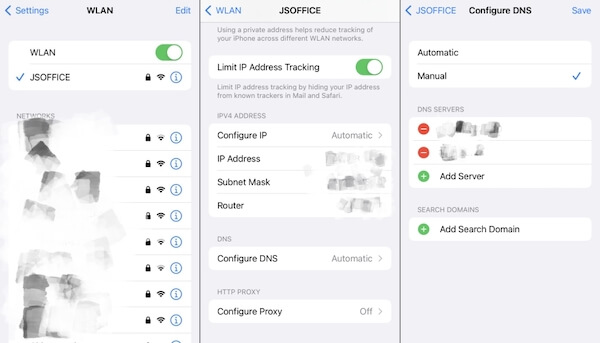
لذلك، بالنظر إلى القيود المفروضة على هذه الطريقة، إذا كان جهازك يعمل بإصدار أحدث من نظام التشغيل iOS أو كنت تريد إزالة قفل التنشيط تمامًا على جهاز iPad، فمن المستحسن استخدام أداة احترافية مثل iPassBye للحصول على حل أكثر استقرارًا.
الطريقة 3. اتصل بدعم Apple لإزالة قفل iPhone الخاص بالمالك
بالإضافة إلى استخدام أداة أو تجاوز DNS، إذا كانت لديك شهادة شراء سارية لجهازك، فإن التواصل مع دعم Apple مباشرةً هو الطريقة الأكثر أمانًا لإزالة قفل تنشيط Apple. يمكن أن تساعدك Apple في إلغاء تنشيط جهاز iPad أو iPhone المقفل بعد التحقق من ملكية الجهاز، مما يسمح له بالعودة إلى الاستخدام اليومي. هذه هي الطريقة الأكثر أمانًا ورسمية، وهي فعّالة إذا كان لديك نسيت كلمة مرور معرف Apple الخاص بك أو أن جهازك لا يزال مرتبطًا بحساب المالك السابق.
الخطوة الأولى هي العثور على رقم IMEI أو الرقم التسلسلي لجهازك، والذي يمكنك العثور عليه في صفحة استعلام معلومات جهاز Apple. جهّز أيضًا مستندات داعمة، مثل فواتير الشراء والإيصالات ورسائل البريد الإلكتروني الرسمية من Apple، لتتمكن Apple من التحقق من ملكية جهازك.
ثم قم بزيارة دعم Apple الرسمي، وحدد الحساب والأمان > تفعيل قفل، واتبع الإرشادات لتقديم المواد ذات الصلة. أو أحضر جهازك وبيانات اعتمادك إلى متجر Apple أو مركز خدمة معتمد للحصول على المساعدة.
ستراجع Apple معلومات الجهاز وبيانات اعتماده، وستزيل قفل التنشيط عن بُعد بعد اجتيازه المراجعة. بعد ذلك، يمكنك إعادة ضبط جهازك وربطه بمعرف Apple جديد لاستخدام جميع وظائفه بشكل طبيعي.
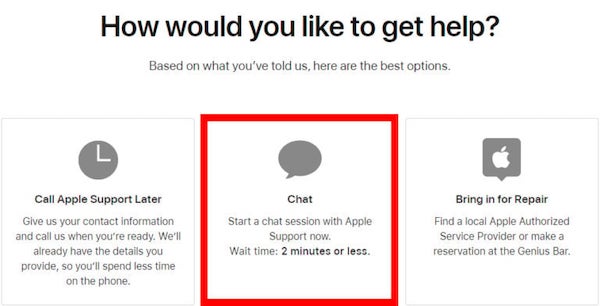
استنتاج
قد تمنع أقفال التنشيط جهازك من العمل بشكل صحيح، لكنها ليست مستحيلة الحل. يمكنك إيجاد طريقة لإزالتها، سواءً من خلال إزالة قفل التنشيط أداة، أو تجاوز DNS، أو التواصل مع دعم Apple. لنفترض أنك تريد فتح قفل جهازك بشكل أسرع وأكثر كفاءة. في هذه الحالة، imyPass iPassBye هو الخيار الموصى به لإزالة قفل تنشيط iCloud بسهولة واستعادة الوظائف الكاملة لجهازك.
الحلول الساخنة
-
افتح نظام iOS
- مراجعة خدمات فتح iCloud المجانية
- تجاوز تفعيل iCloud باستخدام IMEI
- قم بإزالة Mosyle MDM من iPhone وiPad
- قم بإزالة support.apple.com/iphone/passcode
- مراجعة Checkra1n iCloud Bypass
- تجاوز رمز المرور لشاشة قفل iPhone
- كيفية عمل جيلبريك للايفون
- فتح الايفون بدون كمبيوتر
- تجاوز iPhone مقفل للمالك
- إعادة ضبط المصنع على iPhone بدون كلمة مرور معرف Apple
-
نصائح دائرة الرقابة الداخلية
-
فتح الروبوت
-
كلمة مرور Windows

